很多朋友还不知道如何使用visual c++ 6.0,所以下面小编讲解一下如何使用visual c++ 6.0。下面我们来看看。希望对大家有帮助!
visual c++ 6.0怎么用?visual c++ 6.0使用方法
1.打开Visual C++6.0软件 点击左上角文件 选择新建
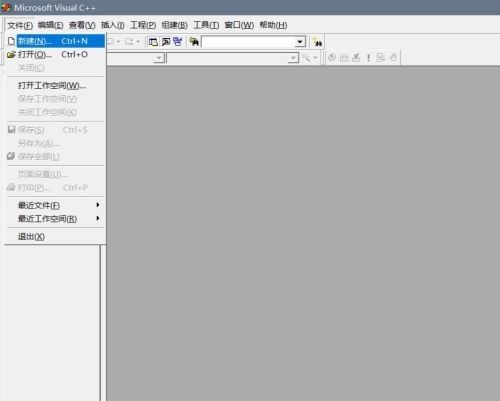
2. 点击新建后会弹出一个窗口 选择文件 找到C++ Source File 并选中 然后在窗口的左边有一个文件名窗口 如果编写C++程序 直接取个名字 不用带 .cpp
在文件名下放是文件的保存地址 可以更改到你想要保存的地方
然后点击确定即可

3.如果编写C语言程序 在文件名后面加上 .c 代表是C语言文件
在文件名下放是文件的保存地址 可以更改到你想要保存的地方
然后点击确定即可

4.在窗口上编写正确的代码

5.找到的位置 依次点击Compile, Build, Build Execute后便可以运行你的代码

6.然后会弹出一个黑窗口 里面是你运行的结果

以上就是小编给大家带来的visual c++ 6.0怎么用的全部内容,希望能够帮助到大家哦。

 西门子(SIEMENS)274升大容量家用三门冰箱 混冷无霜 零度保鲜 独立三循环 玻璃面板 支持国家补贴 KG28US221C
5399元
西门子(SIEMENS)274升大容量家用三门冰箱 混冷无霜 零度保鲜 独立三循环 玻璃面板 支持国家补贴 KG28US221C
5399元 苏泊尔电饭煲家用3-4-5-8个人4升电饭锅多功能一体家用蓝钻圆厚釜可做锅巴饭煲仔饭智能煮粥锅预约蒸米饭 不粘厚釜 4L 5-6人可用
329元
苏泊尔电饭煲家用3-4-5-8个人4升电饭锅多功能一体家用蓝钻圆厚釜可做锅巴饭煲仔饭智能煮粥锅预约蒸米饭 不粘厚釜 4L 5-6人可用
329元 绿联65W氮化镓充电器套装兼容45W苹果16pd多口Type-C快充头三星华为手机MacbookPro联想笔记本电脑配线
99元
绿联65W氮化镓充电器套装兼容45W苹果16pd多口Type-C快充头三星华为手机MacbookPro联想笔记本电脑配线
99元 KZ Castor双子座有线耳机入耳式双单元HM曲线发烧HiFi耳返耳麦
88元
KZ Castor双子座有线耳机入耳式双单元HM曲线发烧HiFi耳返耳麦
88元 格兰仕(Galanz)【国家补贴】电烤箱 家用 40L大容量 上下独立控温 多层烤位 机械操控 烘培炉灯多功能 K42 经典黑 40L 黑色
260.9元
格兰仕(Galanz)【国家补贴】电烤箱 家用 40L大容量 上下独立控温 多层烤位 机械操控 烘培炉灯多功能 K42 经典黑 40L 黑色
260.9元 漫步者(EDIFIER)M25 一体式电脑音响 家用桌面台式机笔记本音箱 蓝牙5.3 黑色 520情人节礼物
109元
漫步者(EDIFIER)M25 一体式电脑音响 家用桌面台式机笔记本音箱 蓝牙5.3 黑色 520情人节礼物
109元












